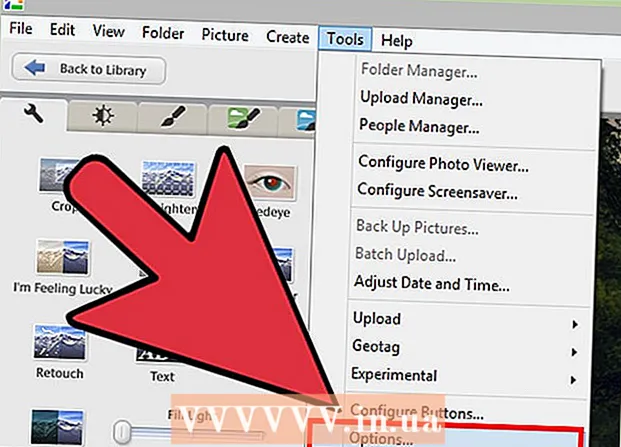Auteur:
Lewis Jackson
Denlaod Vun Der Kreatioun:
13 Mee 2021
Update Datum:
25 Juni 2024
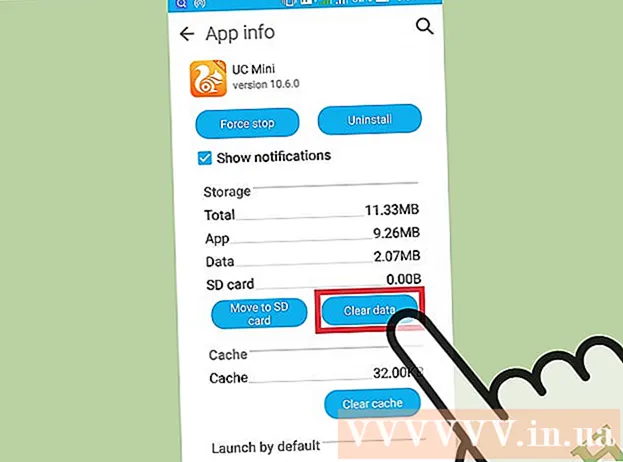
Inhalt
Nodeems de Browser Cache geläscht ass, ginn d'Telefonsurfen Daten erfrëscht. Wann de Cache iwwerlaascht ass, hëlleft dëst den Apparat méi séier lafen, awer de Luede vu Websäiten, déi Dir virdru besicht hutt, verlangsamt. De Prozess fir de Cache ze läschen kann ofhängeg sinn ofhängeg vum Browser deen Dir benotzt.
Schrëtt
Method 1 vu 7: op engem Android-Browser (pure Android)
Öffnen den Internet Browser an dréckt op de Menu Knäppchen (⋮). Dir kënnt och de physikalesche Menu Knäppchen drécken (wann verfügbar) um Apparat.

Klickt op "Parameteren" am Menu. Dës Optioun ass um Enn vum Menü.
Klickt "Privatsphär & Sécherheet". D'Privatsphäroptioune fir de Browser ginn op.

Klickt op "Cache läschen" uewen am Menü. Dir wäert gefrot ginn de Cache kloer ze bestätegen. Annonce
Method 2 vu 7: Um Samsung Browser ("Internet")
Öffnen de Samsung Browser ("Internet") an dréckt de Menu Knäppchen (⋮). Dir kënnt och de physikalesche Menu Knäppchen drécken (wann verfügbar) um Samsung Apparat.

Klickt op "Parameteren" am Menu. En neie Bildschierm wäert opmaachen.
Klickt op "Privatsphär" an der Erweiterter Sektioun. De Privatsphärmenü gëtt op.
Klickt "Perséinlech Daten läschen". Eng Lëscht mat Checkboxen erschéngen.
Kuckt d'Këschten "Cache" an "Cookien a Site Daten" an da klickt "Gemaach". All Samsung Browser Cache gi geläscht. Annonce
Methode 3 vu 7: Op Google Chrome
Öffnen de Chrome Browser an dréckt op de Menu Knäppchen (⋮). Wann Dir et net gesitt, kënnt Dir op d'Säit no Optiounen swipe.
Klickt op "Parameteren" aus dem Menü dat erschéngt. Op Telefonen mat klengen Ecranen, musst Dir eventuell am Menu scrollen fir se ze fannen.
Klickt op "Privatsphär" an der Erweiterter Sektioun. En neie Menu gëtt op.
Scrollen erof a tippen "Browserdaten läschen". Dëse Knäppchen ass um Enn vum Privatsphärmenu.
Gitt sécher datt d'Këschten "Cache" an "Cookies, Site Daten" gepréift ginn, da klickt "Kloer". All Google Chrome Cache Daten ginn geläscht. Annonce
Method 4 vu 7: Op Mozilla Firefox
Öffnen de Firefox Browser an dréckt op de Menu Knäppchen (⋮). Dës Optioun ass an der oberer rechter Ecke vum Bildschierm. Dir musst vläicht op der Säit wëschen fir d'Optioun ze weisen.
Klickt op "Astellungen" aus dem Firefox Menu. Dat neit Rideau geet op.
Klickt "Privatsphär". De Privatsphärmenü gëtt op.
Scrollen erof a tippen "Elo kloer". Dës Optioun ass an der Rubrik "Clear private data".
Gitt sécher datt d'Këscht "Cache" kontrolléiert ass da klickt op "Data läschen". De Cache (an den Inhalt deen Dir gewielt hutt) am Mozilla Firefox gëtt geläscht. Annonce
Method 5 vu 7: Op Opera
Öffnen Opera a klickt op den "O" Knäppchen an der ënneschter rechter Ecke. E klengen Opera-Menü erschéngt.
Klickt op d'Optioun "Astellungen" mam Gangbild.
Klickt "Läscht Browserdaten". En neie Menu gëtt op.
Kuckt d'Feld "Clear Cookies and Data" a klickt "OK". All Surfen Daten op Opera, och de Cache, ginn geläscht. Annonce
Method 6 vu 7: Op Dolphin
Öffnen Dolphin an dréckt den Dolphin Knäppchen am ënneschten Deel vum Bildschierm. Dir musst uewen op der Websäit sinn fir datt d'Aktiounsknäppercher hei drënner erschéngen. Nodeems Dir op d'Dolphin Ikon klickt, kënnt d'Optiounsmenü op.
Klickt op de Knäppchen "Date läschen". D'Aktioun ass Besenfërmeg.
Dir musst sécher sinn datt d'Këscht "Cache a Site Daten" kontrolléiert ass. Dëst Element gëtt normalerweis par défaut kontrolléiert.
Klickt "Ausgewielt Daten läschen". De Cache vum Dolphin gëtt geläscht an de Menu gëtt zougemaach. Annonce
Method 7 vun 7: Op all Browser
Öffnen d'Astellungen App op Ärem Handy. Dir kënnt de Cache vun all Browser läschen andeems Dir Uwendungsdaten läscht. Dëst protokolléiert Äre Kont aus dem Browser an zréck all d'Original Astellungen.
Wielt eng gutt "Apps" "Uwendungen". D'Formuléierung kann ënnerschiddlech ofhängeg vum Apparat deen Dir benotzt.
Fannt a klickt op de Browser an deem Dir d'Donnéeë läsche wëllt. All déi Uwendungen, déi Dir erofgelueden hutt, fannt Dir am Tab "Erofgelueden". Wann Äre Browser op Ärem Apparat virinstalléiert ass, musst Dir op den "Alles" Tab klickt fir en ze fannen.
Klickt "Data läschen". Dir musst d'Ufro bestätegen fir all Daten fir d'Applikatioun ze läschen. Dréckt w.e.g. "OK" fir ze bestätegen. Annonce